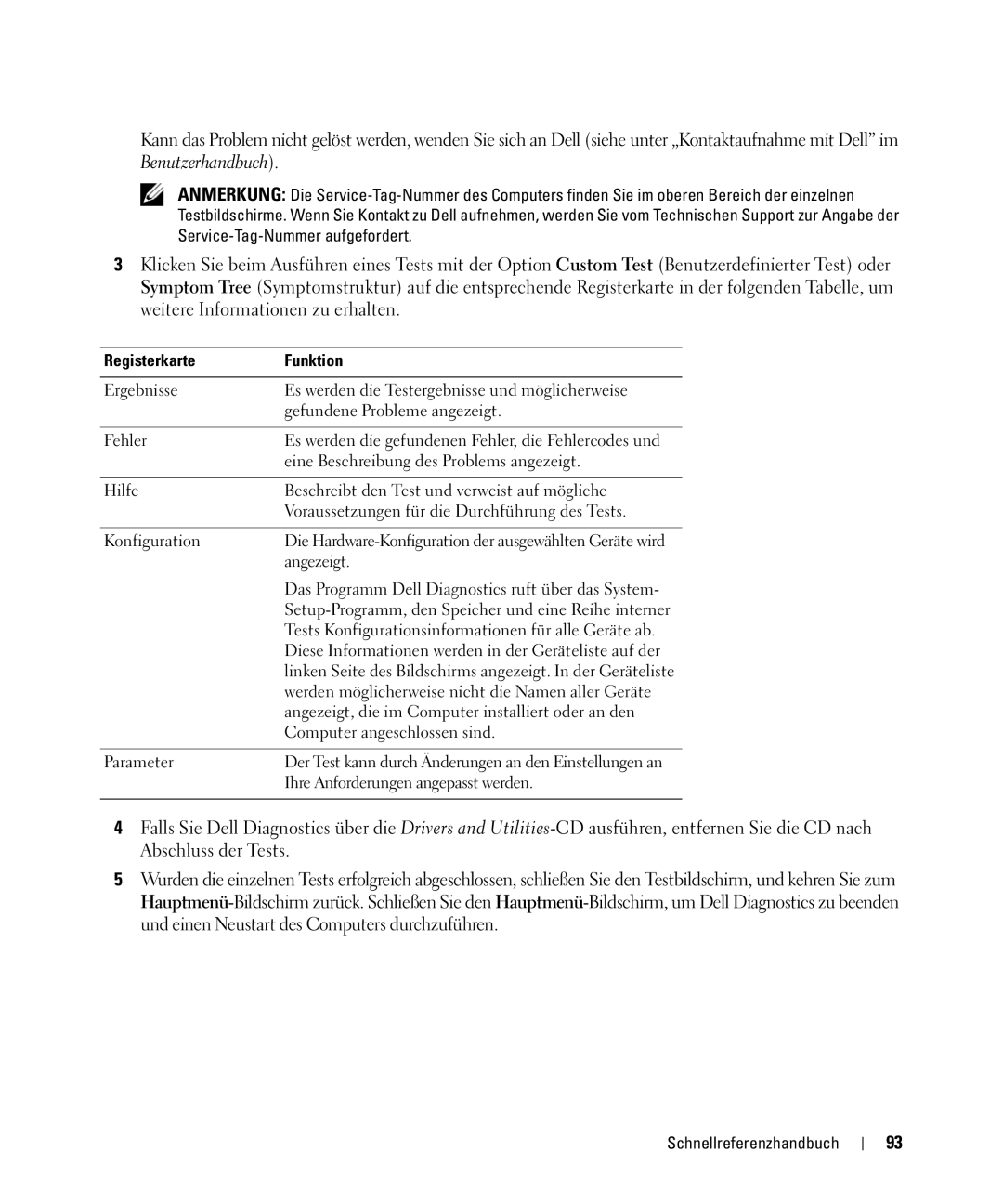Kann das Problem nicht gelöst werden, wenden Sie sich an Dell (siehe unter „Kontaktaufnahme mit Dell” im Benutzerhandbuch).
ANMERKUNG: Die
3Klicken Sie beim Ausführen eines Tests mit der Option Custom Test (Benutzerdefinierter Test) oder Symptom Tree (Symptomstruktur) auf die entsprechende Registerkarte in der folgenden Tabelle, um weitere Informationen zu erhalten.
Registerkarte | Funktion |
Ergebnisse | Es werden die Testergebnisse und möglicherweise |
| gefundene Probleme angezeigt. |
|
|
Fehler | Es werden die gefundenen Fehler, die Fehlercodes und |
| eine Beschreibung des Problems angezeigt. |
|
|
Hilfe | Beschreibt den Test und verweist auf mögliche |
| Voraussetzungen für die Durchführung des Tests. |
|
|
Konfiguration | Die |
| angezeigt. |
| Das Programm Dell Diagnostics ruft über das System- |
| |
| Tests Konfigurationsinformationen für alle Geräte ab. |
| Diese Informationen werden in der Geräteliste auf der |
| linken Seite des Bildschirms angezeigt. In der Geräteliste |
| werden möglicherweise nicht die Namen aller Geräte |
| angezeigt, die im Computer installiert oder an den |
| Computer angeschlossen sind. |
|
|
Parameter | Der Test kann durch Änderungen an den Einstellungen an |
| Ihre Anforderungen angepasst werden. |
|
|
4Falls Sie Dell Diagnostics über die Drivers and
5Wurden die einzelnen Tests erfolgreich abgeschlossen, schließen Sie den Testbildschirm, und kehren Sie zum
Schnellreferenzhandbuch
93